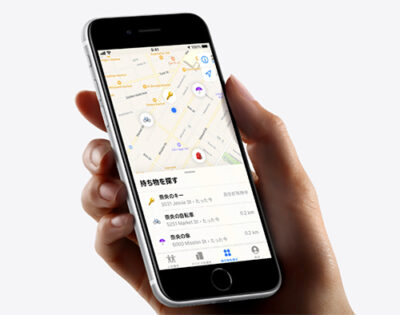
AirTagをiPhoneなどで設定して位置情報を確認しようとすると、最後に確認された位置と時刻が表示されたまま位置情報が更新されない場合があります。
また、位置情報が更新されているにも関わらず、本来の位置よりズレていたり古い位置のまま止まってしまうケースもあります。
本記事では、AirTagの位置情報が更新されない/おかしい/ズレる時の対処法について詳しく紹介します。
この記事の内容
AirTagの位置情報が更新されない原因
AirTagの位置情報は、AirTagの周辺にあるiPhoneなどのAppleデバイスのBluetoothまたはUWB(Ultra-Wide-Band)通信を利用して更新される仕組みになっています。
位置情報を更新するデバイスは、自分のデバイスだけでなく第三者のデバイスも利用されます。そのため、AirTagの周辺にAppleデバイスが高密度で存在する地域ではより正確な位置情報を素早く更新することができます。
AirTagの位置情報が更新されなかったり、本来の位置とは違う古い位置が表示される場合は、以下のような原因が考えられます。
- AirTagがAppleデバイスの範囲外にある:
AirTagがAppleデバイスのBluetoothまたはUWBの範囲外にある場合、位置情報は更新されません。AppleデバイスがAirTagの範囲内に入ったときに、位置情報が更新されます。 - 位置情報サービスに問題が起きている:
AirTagの位置情報を更新するAppleデバイスの位置情報サービスに問題が起きていたり無効になっている場合は位置情報は更新されません。 - Bluetoothがオフになっている:
AirTagは、近くのAppleデバイスのBluetoothを利用して位置情報を更新します。もしBluetoothがオフになっていると、AirTagの位置情報が更新されない可能性があります。 - ネットワーク接続の問題:
AirTagの位置情報は、近くのAppleデバイスがインターネットに接続されている場合にのみ更新されます。ネットワーク接続に問題が起きている場合、AirTagの位置情報の更新に問題が生じることがあります。 - バッテリーの問題:
AirTagのバッテリー残量が少ないまたは切れている場合、位置情報は更新されません。 - 探すネットワークが有効でない:
AirTagはAppleの探すネットワークを使って位置情報を更新します。自身のAppleデバイスまたは他の人のAppleデバイスで探すネットワークが有効でない場合、位置情報は更新されません。
周辺にAppleデバイスが多くある場所ではAirTagはの正確な位置情報は取得できますが、Appleデバイスが少ない地域では位置情報の取得に時間が掛かったり更新されないケースがある点に注意してください。
AirTagの位置情報が明らかに更新される環境にも関わらず更新されない場合は、何らかの問題が起きていることが考えられるため紹介する対処方法を試してみてください。
対処1: 位置情報サービスを再度オンにする
iPhoneの位置情報サービスに一時的な問題が起きていることが原因で、AirTagの位置情報が更新されないケースが考えられます。
そのため、位置情報サービスを一度オフにしてからオンに戻すことで、問題が解決する可能性があります。iPhoneの位置情報サービスを再度オンにするには、以下の手順で操作してください。
- 「設定」アプリを開きます。
- 「プライバシーとセキュリティ」をタップします。
- 「位置情報サービス」をタップします。
- 「位置情報サービス」のスイッチを「オフ」にして、数秒待ってから「オン」に戻します。
- 「探す」アプリをタップします。
- 「このAppの使用中」を選択して、「正確な位置情報」のスイッチを「オン」に切り替えます。
位置情報サービスを再度オンにできたら、AirTagの位置情報が正常に更新されるようになったか確認してください。
対処2: 位置情報が更新されるのを待つ
AirTagの位置情報が更新されるには、AirTagが移動してから1~2分待つ必要があります。そのため、数分待ってからAirTagの位置情報が更新されないか確認してください。
また、AirTagの位置情報は周辺にあるAppleデバイスのBluetoothまたはUWB通信経由で更新されます。AirTagの周辺にAppleデバイスが存在しない場合は位置情報が更新されません。
AirTagが人が少ない場所になることが考えられる場合は、数十分から数時間待ってから位置情報が更新されないか確認してください。
対処3: AirTagの電池を交換する
AirTagの電池残量が少なくなっていることが原因で、位置情報が正常に更新されないケースが考えられます。
そのため、AirTagの電池残量が少なくなっている場合は、新しい電池に更新してください。AirTagの電池残量は、iPhoneで以下の手順で確認できます。
- 「探す」アプリを開きます。
- 「持ち物を探す」タブを開きます。
- 対象の「AirTag」をタップします。
- 「電池アイコンのバー」で残量を確認します。
- 電池残量が著しく少ない場合は、「バッテリー残量低下」のメッセージが表示されます。
AirTagの電池残量が不足している場合は、以下の手順で新しい電池に交換します。
- AirTagの背面カバーを押し込みながら、回転が止まるまで反時計回りに左回転します。
- 背面カバーが空いたらバッテリーを取り出します。
- 新しい電池をプラス(+)側が上になっていることを確認して再度取り付けます。
- 通電したことを知らせる音が聞こえるまで、電池を押し込みます。
- 背面カバーを元に戻し、時計回りに右回転させて閉じます。
AirTagの電池を新品に交換できたら、位置情報が正常に更新されるようになったか確認してください。
対処4: AirTagを再登録する
AppleIDに登録されているAirTagの情報に問題があることが原因で、位置情報が更新されないケースが考えられます。
そのため、AppleIDからAirTagの登録を削除してから再登録することで、AirTagの問題が解決する可能性があります。AppleIDのAirTagを再登録するには、以下の手順で操作してください。
- 「探す」アプリを開きます。
- 「持ち物を探す」タブを開きます。
- 「AirTag」をタップします。
- AirTagをiPhoneに近づけます。
- 「持ち物を削除」をタップします。
- 確認ポップアップが表示されたら「削除」をタップします。
AirTagを再登録できたら、位置情報が正常に更新されるようになったか確認してください。
対処5: Bluetoothのオン/オフを切り替える
iPhoneのBluetooth機能に一時的な問題が起きていることが原因で、AirTagの位置情報が正しく更新されないケースが考えられます。
そのため、iPhoneのBluetoothの機能のオン/オフを切り替えることで、AirTagの問題が改善する可能性があります。
- 「設定」アプリを開きます。
- 「Bluetooth」をタップします。
- 「Bluetooth」のスイッチを「オフ」にします。
- 数秒待ってから「Bluetooth」のスイッチを「オン」に戻します。
Bluetoothの機能を再度オンにできたら、AirTagの位置情報が正しく更新されるようになったか確認してください。
対処6: 機内モードのオン/オフをを切り替える
iPhoneのモバイル通信またはWi-Fi接続に一時的な問題が起きて、AirTagの位置情報が更新できないケースが考えられます。
そのため、iPhoneの機内モードを一度オンにしてからオフに戻し、ネットワークに再接続することで、AirTagの位置情報の問題が解決する可能性があります。iPhoneの機内モードのオン/オフをを切り替えるには、以下の手順で操作してください。
- 画面の右上隅を下方向にスワイプしてコントロールセンターを開きます。
- ホームボタン搭載モデルの場合は、画面の下中央を上方向にスワイプしてください。
- 「機内モード(飛行機アイコン)」をタップして「オン」にします。
- 数秒待ってから、「機内モード(飛行機アイコン)」をタップして「オフ」に戻します。
機内モードのオン/オフをを切り替えれたら、AirTagの位置情報が正常に更新されるようになったか確認してください。
対処7: 探すアプリの設定を変更する
AirTagの位置情報が更新されない問題は、iPhoneで探すアプリの設定を変更することで解決する可能性があります。
探すアプリの設定を変更するには、以下の手順で操作してください。
- 「設定」アプリを開きます。
- 最上部の「AppleIDのユーザー名」をタップします。
- 「探す」をタップします。
- 「iPhoneを探す」をタップします。
- 「iPhoneを探す」と「"探す"ネットワーク」のスイッチが「オン」になっていることを確認します。
- 既に「オン」の場合は、一度「オフ」にしてから「オン」にしてみてください。
- 「最後の位置情報を送信」を「オン」に切り替えます。
探すアプリの設定を変更できたら、AirTagの位置情報が更新されるようになったか確認してください。
対処8: 2ファクター認証を有効にする
AppleIDの2ファクタ認証が無効化されたことが原因で、AirTagの位置情報が更新されなくなるケースが考えられます。
そのため、AppleIDの2ファクタ認証が有効になっているか確認してください。
- 「設定」アプリを開きます。
- 最上部の「AppleIDのユーザー名」をタップします。
- 「パスワードとセキュリティ」をタップします。
- 「2ファクタ認証」の項目が「オン」になっているか確認します。
- オフになっている場合は、「2ファクタ認証を有効にする」をタップします。
- 画面の案内に従って、セキュリティ質問と電話番号を入力して進めます。
- 電話番号で受け取った確認コードを入力します。
AppleIDの2ファクタ認証をオンにできたら、AirTagの位置情報が更新されるようになったか確認してください。
対処9: ソフトウェアアップデートを実行する
iPhoneの探すアプリまたはシステムに不具合があることが原因で、AirTagの位置情報が正常に更新されないケースが考えられます。
そのため、ソフトウェアアップデートを実行してiOSを最新バージョンにすることで、問題が解決する可能性があります。ソフトウェアアップデートを実行するには、以下の手順で操作してください。
- 「設定」アプリを起動します。
- 「一般」をタップします。
- 「ソフトウェア・アップデート」をタップします。
- 新しいアップデート情報が表示されたら、「ダウンロードしてインストール」をタップします。
- パスコードの入力画面が表示された場合は、iPhoneのパスコードを入力します。
- 「今すぐインストール」をタップします。
ソフトウェアアップデートを実行してiOSを最新バージョンにできたら、AirTagの位置情報が更新されるようになったか確認してください。
対処10: AirTagをリセットする
ここまでの対処方法を試してもAirTagの位置情報が更新されない場合は、AirTagをリセットして工場出荷時の状態に戻すことを検討してください。
AirTagをリセットするには、以下の手順で操作してください。
- AirTagの背面カバーを押し込みながら、回転が止まるまで反時計回りに左回転します。
- 背面カバーが空いたらバッテリーを取り出します。
- 取り出した電池をプラス(+)側が上になっていることを確認して再度取り付けます。
- 通電したことを知らせる音が聞こえるまで、電池を押し込みます。
- 再度同じ手順で電池を取り外して取り付け直す作業を4回繰り返します。(合計5回)
- 背面カバーを元に戻し、時計回りに右回転させて閉じます。
AirTagをリセットできたら初期設定を行なって、位置情報が正常に更新されるようになったか確認してください。